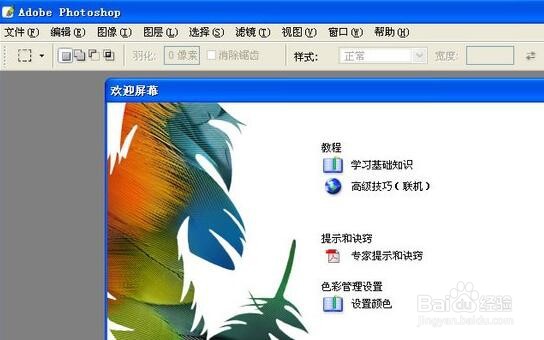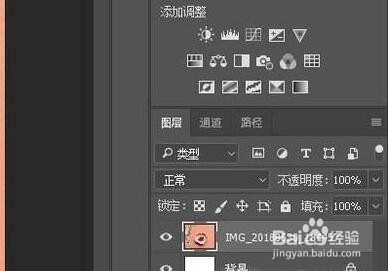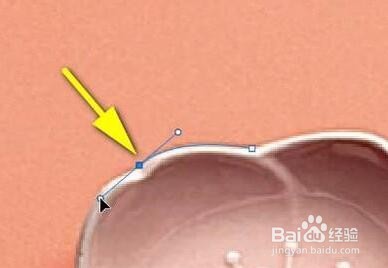PS如何使用钢笔工具进行路径抠图
1、启动PS,进入到操作界面,并新建画布。
2、把图片素材拖入到PS中。
3、按P键,调出钢笔工具,把工具模式设置为路径。然后,在目标位置上点击一下,点出第一个锚点。
4、为了抠图方便可以把图像放大;鼠标再在另一处点下第二个锚点,不要松开鼠标,点住鼠标拖拉,沿着图像边缘拉出一条弧线。
5、按ALT键,鼠标点一下左下方的这手柄,把这一边手柄删除掉。鼠标再移到另一处,再点第三个锚点。同样,沿着图像边缘拉出弧线。
6、那么,如此操作,把整个图像绘制出封闭路径。再按CTRL+ENTER转为选区。接着,把选区执行反选,再按DELETE键,执行删除。到这样就抠图完成了。
声明:本网站引用、摘录或转载内容仅供网站访问者交流或参考,不代表本站立场,如存在版权或非法内容,请联系站长删除,联系邮箱:site.kefu@qq.com。
阅读量:26
阅读量:47
阅读量:58
阅读量:95
阅读量:85